今回は、最近太っ腹なEpic Gamesで、新規アカウントを作成したいと思います。2段階認証もやってみます。
毎週木曜日に無料ゲームが配信されているので、楽しみです。ちなみに、先週は、ボーダーランズハンサムコレクション、先々週は、シビライゼーション6です。ちなみに明日配信される今週のゲーム、こちらがきます。
Epic Games で 新規アカウントを作成して2段階認証を有効にしよう
Epic Games の新規アカウントを作成しよう
まずは、Epic Gamesサイトに行きます。
サインインを選択します。
まだ、アカウントを作ってない人は最初にサインアップから行う必要があります。
Epic Games のアカウントには、以下が選べます。
わたしは、PC版のゲームするため、EPIC GAMESでサインインしています。
購入やダウンロードしたゲームはアカウントに紐付けられるので、その点に気をつければどれでもいいです。
パスワード管理が面倒な人は、GOOGLEアカウントが便利かもしれません。
ここでは、EPIC GAMESでアカウントを作ってみます。
- [ サインアップ ] を選択します。
- [ Eメールででサインアップする ] を選択します。
- Epic Gamesアカウントをお持ちでない場合、[ サインアップ ] を選択します。
- アカウント情報を入力します。
- 登録したEメールアドレス届いた6桁のセキュリティコードを入力し、[ メールアドレスの認証 ] を選択します。
- アカウント作成が完了すると、画面右上のアカウントアイコンの右側にディスプレイネームが表示され、サインイン状態になります。
国:(選択)
名:(入力) 性:(入力)
ディスプレイネーム:(入力)
メールアドレス:(入力)
パスワード:(安全パスワード自動生成)
を入力します。ここで、ディスプレイネームは、まだ使われてない名前にする必要があります。
利用規約をよく読みこれに同意するにチェックを入れて、[続ける] を選択します。
利用規約は、日本語が表示されないことがあるため、その場合は、以下のサイトみてください。
ちなみに、Google Chrome を利用している方は、パスワードは、[安全なパスワードを自動生成] を選択して、複雑な物を利用するのがよいです。パスワードはChromeで管理してくれているので、覚える必要はありません。ゲーム系のアカウントのパスワードアタックはかなり行われており、他のアカウントと同じパスワードを使うのは今ではご法度です。注意しましょう。
セキュリティコードの有効時間は、30分です。30以内に入力できなかった場合は、メールを[ 再送信 ] を選択する必要があります。この時、Chromeの安全パスワードを自動生成でパスワード入力した場合は、画面上部に[ パスワードを保存しました ] と通知されます。
これでゲームの購入やダウンロードしてプレイできるようになるのですが、セキュリティ的にはまだ完全ではありません。ゲーム系アカウントはパスワードアタックが頻繁に行われるという話をしましたが、これを防ぐため、2段階認証も有効化しておきましょう。パスワード複雑化だけでは、メールアドレスを盗まれるとすぐに変更されたりして意味がなくなることがあります。そのため、2段階認証を有効化することで、サインインする際、自分が所持する他の端末で認証を行うようにすることで、ハッキング対策を強化します。これでかなりアカウントが強固になります。わたしの場合は、常にスマホを手元に置いてあるため、スマホで2段階認証を行うようにしています。
アカウントの2段階認証を有効にしよう。
- 画面上部のアカウントのディスプレイネームを選択すると、[ アカウント ] が表示されるので、これを選択します。
- アカウント情報画面が表示されるので、 [ パスワード & セキュリティ ] を選択します。
- 画面を下スクロールさせると、2段階認証の項目があります。
- 認証コードアプリの有効化の手順が表示されるので、これに沿って、アプリのインストール、QRコードでも認証アプリへの登録、セキュリティコードの発行という流れです。
- といってもはじめて認証コードアプリを使う時は、難しいので、少し丁寧に書きます。
- スマホの [ Google Play ] や [ Apple Store ] から Google Authenticator アプリをインストールします。
- インストールできたら、アプリを起動し、画面上部の [ + ] アイコンを選択します。
- 画面下部に、メニューが表示されるので、[ バーコードをスキャン ] を選択します。
- カメラが起動するので、認証コードアプリの有効化画面にあったQRコードをスキャンします。
- 以下のように、Epic Games のセキュリティコードが表示されたら、登録完了です。
- 早速、先ほどのEpicの認証コードアプリの有効化画面で、[ セキュリティコードでサインイン ] 欄に [ セキュリティコード ] を入れて、[ 起動 ] を選択します。
- 認証コードアプリが有効にできたら、以下の画面になるので、[ コードを生成 ] を選択します。
- ここで表示されるコードは、バックアップコードです。安全かつ確認できる場所に保管してください。と出るので、その通り [ コードをダウンロード ] を選択して、保管しておきましょう。
ここでのオススメは、認証コードアプリの有効化です。理由は、SMS認証も強固なのですが、ショートメールってちょっぴり通信費が発生します。数十円だとは思いますが、ちりつもがあるので、ちょっともったいないです。メール認証は、あまり強固とは言えないです。パスワードハックされてる時点でメールアカウントも盗まれている可能性もあるからです。そういった意味で、認証コードアプリの有効化は、無料で使えてかつ一番強固であると思います。認証コードアプリを動作させるためにスマホアプリでセキュリティコードを発行できるようになります。スマホをしっかり保護していれば、ほぼ盗用されることはないかと思います。欠点をあげるとすれば、スマホを乗り換え時手間がかかることかと思います。特に、アプリの引き継げないような iPhone ←→ Android のようなケースですね。まぁ、でも手間というだけなのでセキュリティを優先しましょう。ですので、ここでは、認証コードアプリの有効化を選択します。
認証コードアプリで有名なものは、Google Authenticator です。実績の長さも安心感があります。初めてならこれでいいでしょう。わたしもメインでこれを使っています。
ちなみに、コードの有効時間は、最大30秒と非常に短いです。ただ、円グラフのような物で、有効時間も見れるので、無理だと思ったら、次のコードが出てくるのを待ってから新しいコードを入力すればいいです。
ちなみに、認証コードアプリの有効化から、コード入力まで時間が立つと、無効化されることがあるようです。何度セキュリティコードを入力しても失敗する場合は、Epic Gamesの認証コードアプリの有効化からやり直して見ましょう。初めてのときは大抵この現象に迷わされます。
このコードは、2段階認証を行ったスマホ使えなくなってしまった時に一度だけ使えるログインコードとして使うためのコードです。
まとめ
画面を見て、気付いてる方も多いかと思いますが、Windowsでアカウントを作ったことがあったので、Macで新規アカウントを作成したのですが、これはあまりお勧めしません。どうしてもMacでフォートナイトをしたいという方はよいかと思いますが、わたしの大好きなシビライゼーションを含む多くのタイトルはまだ、Mac対応となっていません。ほとんどが、Windowsタイトルです。この後、MacにEpic Games Launcherをインストールするのですが、色々と不具合にあって、苦労しました。Windows版は特に問題なくできたので、お勧めです。特に、Macのトラブルシューティングに慣れていない方は避けた方がいいかと思います。


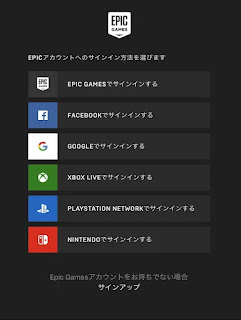
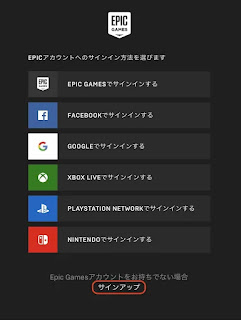




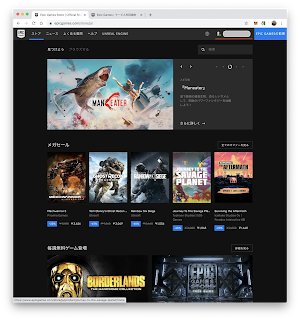
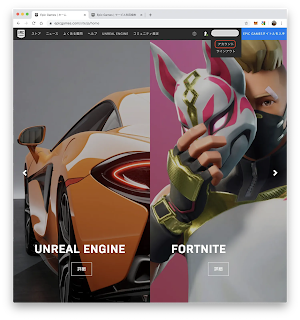
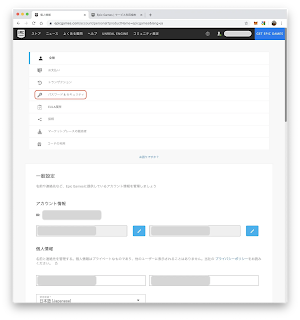
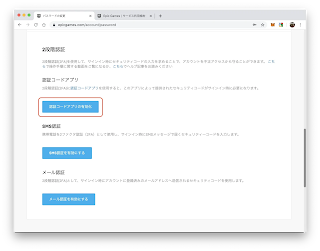



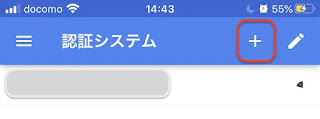




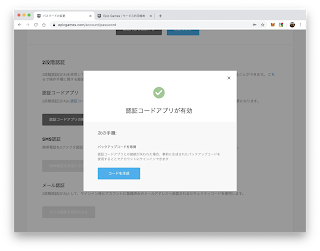
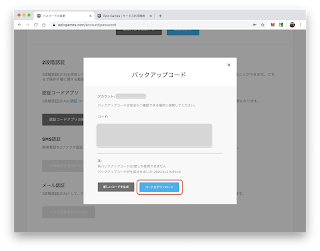











0 件のコメント:
コメントを投稿